Mysql下载路径:MySQL
下载
1.进入到官方网页拉到页面底部,找到MySQL Community Server。
如图所示:
2.选择5.7版本

3.页面下拉就可看到如图所示:

安装
1.解压
解压文件到你想要放mysql的地方
如图所示:
2.配置环境变量
解压成功后开始配置环境变量
打开此电脑--->右键点击属性--->点击高级系统设置--->点击环境变量。
注:本系统是win11


MYSQL_HOME:刚才文件加压的文件夹地址
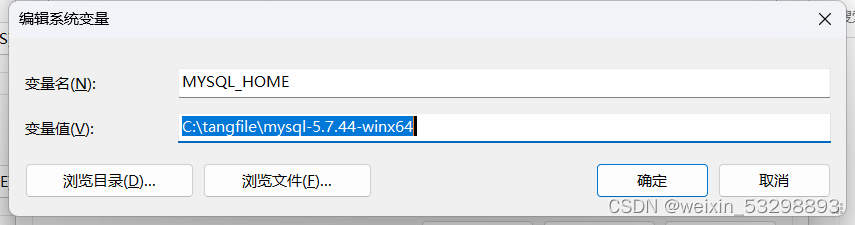


%MYSQL_HOME%\bin
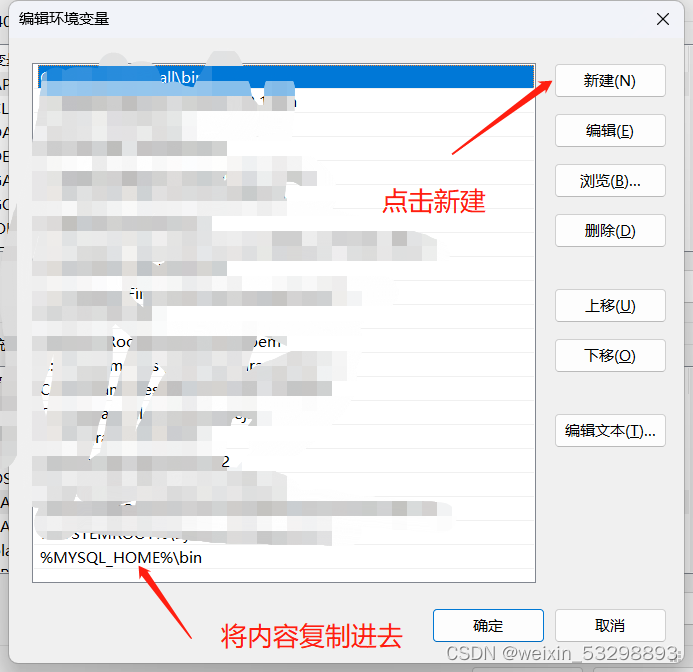
3.初始化
(C:\tangfile\mysql-5.7.44-winx64)(自己mysql所在地址)\bin目录下创建一个my.ini文件,然后写入内容:


[mysqld]
#端口号
port = 3306
#mysql-5.7.44-winx64的路径
basedir=C:\tangfile\mysql-5.7.44-winx64
#mysql-5.7.43-winx64的路径+\data
datadir=C:\tangfile\mysql-5.7.44-winx64\data#最大连接数
max_connections=200
#编码
character-set-server=utf8
default-storage-engine=INNODB
sql_mode=NO_ENGINE_SUBSTITUTION,STRICT_TRANS_TABLES
[mysql]
#编码
default-character-set=utf8
以管理员的身份打开dos界面

然后输入cd (mysql地址)\bin
接下来输入mysqld install

最后输入命令mysqld --initialize -insecure

它会自动创建data文件夹

这样mysql就大致安装完毕了
4.启动与配置
启动mysql服务
启动mysql服务:net start mysql
暂停mysql服务:net stop mysql
进入mysql不用输入密码直接回车即可,应为在初始化的时候输入的命令mysqld --initialize -insecure中有-insecure所以一定不要省略这个。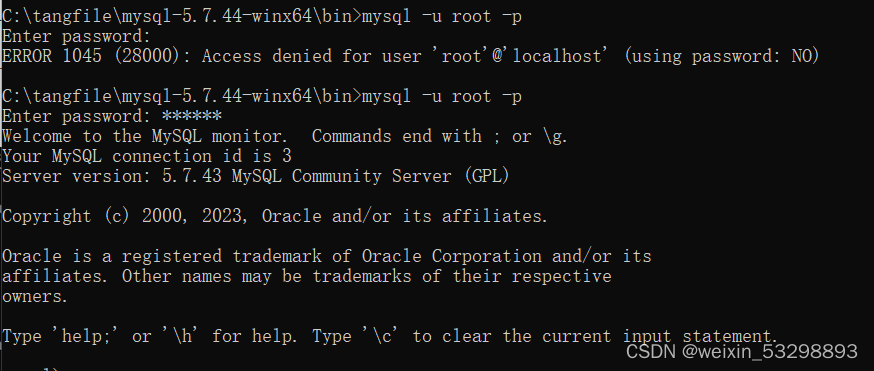
更新密码:
UPDATE mysql.user SET authentication_string = PASSWORD('新密码') WHERE user = 'root';

刷新 MySQL 权限缓存:flush privileges;

5.退出命令:quit

到这里mysql安装就完成了,有什么问题可以再评论区提问或者私聊我我会尽快回复的。






















 5690
5690











 被折叠的 条评论
为什么被折叠?
被折叠的 条评论
为什么被折叠?








